- „Canon B200“ klaida dažniausiai atsiranda dėl probleminių kasečių. Taigi vienas akivaizdus sprendimas būtų juos pakeisti.
- Bet tai ne visada garantuoja raišką, nes „Canon“ spausdintuvo klaidą B200 taip pat gali sukelti spausdinimo galvutės problemos.
- Visada galite pabandyti išvalyti spausdinimo galvutę ar net šiek tiek pakeisti jos padėtį, kad pamatytumėte, ar išnyksta „Canon“ klaida B200.
- Ne mažiau greitas „Canon B200“ klaidų sprendimas yra spausdintuvo atjungimas arba išjungimas. Nepamirškite patikrinti, ar nėra popieriaus strigčių!

Ši programinė įranga ištaisys įprastas kompiuterio klaidas, apsaugos jus nuo failų praradimo, kenkėjiškų programų, aparatinės įrangos gedimų ir optimizuos jūsų kompiuterį, kad jis būtų maksimaliai efektyvus. Išspręskite kompiuterio problemas ir pašalinkite virusus dabar atlikdami 3 paprastus veiksmus:
- Atsisiųskite „Restoro“ kompiuterio taisymo įrankį pateikiamas kartu su patentuotomis technologijomis (galima įsigyti patentą čia).
- Spustelėkite Paleiskite nuskaitymą rasti „Windows“ problemų, kurios gali sukelti kompiuterio problemų.
- Spustelėkite Taisyti viską išspręsti problemas, turinčias įtakos jūsų kompiuterio saugumui ir našumui
- „Restoro“ atsisiuntė 0 skaitytojų šį mėnesį.
Spausdinti dokumentus paprasta „Windows 10“, bet kartais gali kilti spausdintuvo problemų.
Daugelis vartotojų pranešė, kad spausdintuvuose buvo „Canon B200“ klaida, todėl pažiūrėkime, kaip ją ištaisyti. Žemiau rasite išsamų vadovą.
Kaip ištaisyti „Canon“ klaidą B200?
- Pakeiskite problemines kasetes
- Nuimkite ir išvalykite spausdinimo galvutę
- Vėl uždėkite spausdinimo galvutę
- Patikrinkite, ar nėra kliūčių
- Išjunkite spausdintuvą ir atidarykite spausdinimo dangtį
- Pakeiskite bako laikiklį
- Paspauskite maitinimo ir kopijavimo mygtukus
- Veiksmai, kaip pašalinti „B200“ klaidą „Canon MX850“ [konkretūs atvejai]
1. Pakeiskite problemines kasetes

B200 klaida dažniausiai atsiranda dėl probleminių kasečių, o vienas paprasčiausių būdų išspręsti šią problemą yra pakeisti jas tinkamomis.
Norėdami sužinoti išsamias instrukcijas, kaip pakeisti kasetę, būtinai patikrinkite spausdintuvo vadovą ir atkreipkite dėmesį, kad pasirinktumėte suderinamą.
⇒ Gaukite nuostabių „Canon“ rašalo reikmenų čia
Pakeitę probleminę kasetę, patikrinkite, ar problema išspręsta.
2. Nuimkite ir išvalykite spausdinimo galvutę

Pasak vartotojų, B200 klaida gali atsirasti dėl problemų su jūsų spausdinimo galvutė, ir vienas dalykas, kurį galite pabandyti, yra išimti ir išvalyti spausdinimo galvutę.
Norėdami gauti išsamias instrukcijas, kaip pašalinti spausdinimo galvutę, primygtinai rekomenduojame patikrinti spausdintuvo vadovą.
Išvalę spausdinimo galvutę, prieš įdėdami ją atgal, įsitikinkite, kad ji visiškai sausa spausdintuvas.
Kai kurie vartotojai taip pat siūlo išvalyti spausdinimo galvučių jungtis su patarimais ir alkoholiu, todėl galbūt norėsite tai išbandyti.
Prieš įjungdami spausdintuvą, įsitikinkite, kad jungtys yra visiškai sausos.
Vartotojai taip pat siūlo greitai paspausti maitinimo mygtuką, kad paleistumėte spausdintuvo perkrovimo režimą, todėl galbūt norėsite pabandyti tai padaryti.
3. Vėl uždėkite spausdinimo galvutę

Vienas iš būdų ištaisyti B200 klaidą yra vėl įdėti spausdinimo galvutę. Vėl įdėję spausdinimo galvutę, išjunkite spausdintuvą ir palikite jį išjungtą porai minučių.
Po to vėl įjunkite spausdintuvą ir patikrinkite, ar problema išspręsta.
4. Patikrinkite, ar nėra kliūčių

Kartais spausdintuve gali būti kliūčių, dėl kurių ši problema gali kilti.
Norėdami išspręsti šią problemą, turite išjungti spausdintuvą, išimti popierių ir patikrinti, ar nėra kliūčių.
Jei randate kokių nors kliūčių, pašalinkite jas ir vėl įjunkite spausdintuvą.
Norėdami optimizuoti našumą, patikrinkite šią geriausią spausdintuvo valdymo programinę įrangą.
5. Išjunkite spausdintuvą ir atidarykite spausdinimo dangtį
Tai neįprastas sprendimas, tačiau kai kurių vartotojų nuomone, jis veikia. Pirmiausia turite išjungti spausdintuvą.
Po to atidarykite spausdinimo dangtį ir vėl įjunkite spausdintuvą. Kasetės pradės judėti į kairę.
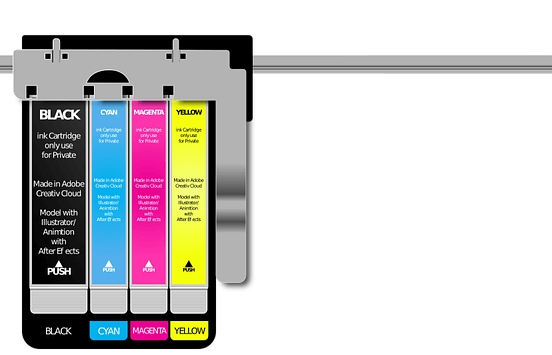
Norėdami sužinoti galimas klaidas, atlikite sistemos nuskaitymą

Atsisiųskite „Restoro“
Kompiuterio taisymo įrankis

Spustelėkite Paleiskite nuskaitymą rasti „Windows“ problemų.

Spustelėkite Taisyti viską išspręsti patentuotų technologijų problemas.
Paleiskite kompiuterio nuskaitymą naudodami „Restoro“ taisymo įrankį, kad rastumėte klaidų, sukeliančių saugumo problemas ir sulėtėjimą. Baigus nuskaityti, taisymo procesas sugadintus failus pakeis naujais „Windows“ failais ir komponentais.
Kol kasetės pasiekia kairę pusę, uždarykite spausdintuvo dangtį ir palikite įjungtą.
Būtinai uždarykite spausdinimo dangtį, kai kasetės praeis pusiau kairės pusės.
Tai padaręs spausdintuvas pradės veikti normaliai. Šis sprendimas gali būti šiek tiek sudėtingas, tačiau turėtumėte tai padaryti po kelių bandymų.
6. Pakeiskite bako laikiklį
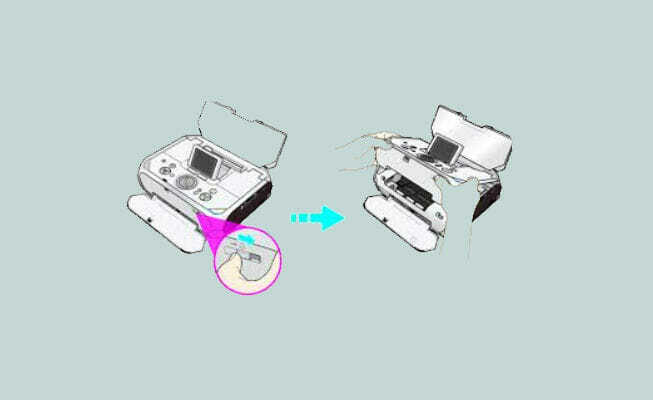
Kartais problemą galite išspręsti paprasčiausiai pakeisdami bako laikiklį. Tiesiog įsigykite naują ir pakeiskite dabartinį bako laikiklį.
Prieš keisdami bako laikiklį, išsamių instrukcijų ieškokite instrukcijų vadove.
7. Paspauskite maitinimo ir kopijavimo mygtukus

Nedaug vartotojų pranešė, kad šią problemą galite išspręsti paprasčiausiai paspausdami Galia ir Kopijuoti mygtukus vienu metu porą kartų.
Tai atlikus, spausdintuvas turėtų pradėti veikti ir jums tereikia atlikti purkštukų patikrinimą, giluminį valymą ir spausdintuvo išlygiavimą.
Šių veiksmų atlikti nebūtina, tačiau jei norite, galite juos atlikti.
8. Atjunkite spausdintuvą

Keletas vartotojų pranešė, kad šią problemą išsprendė paprasčiausiai atjungę spausdintuvą.
Dabar tai gali ne visiems pasiteisinti, bet nepakenkia tai išbandyti.
Veiksmai, kaip pašalinti „B200“ klaidą „Canon MX850“
Jei patiriate šį klaidos kodą šiame konkrečiame spausdintuvo modelyje, paaiškinkite, kaip jį ištaisyti.
1. Perkelkite spausdinimo galvutę į kairę
Pasak vartotojų, šią problemą galite išspręsti paprasčiausiai perkeldami spausdinimo galvutę į kairę.
Vartotojai pranešė, kad jie rankiniu būdu perkėlė spausdinimo galvutę į kairę, tada kelis kartus paspaudė maitinimo mygtuką, kol spausdintuvas pradėjo veikti.
Mes nežinome, ar šis sprendimas veikia, bet jūs galite jį išbandyti, tiesiog būkite atsargūs tai darydami.
2. Nuolat spauskite įjungimo ir namų mygtukus

Vartotojai pranešė, kad MX850 spausdintuve ištaisė B200 klaidą tiesiog paspausdami ĮJUNGTA ir Namai mygtukus.
Apie 10 kartų paspaudus mygtukus spausdintuvas vėl pradėjo veikti.
3. Išjunkite spausdintuvą ir bandykite spausdinti

Nedaugelis vartotojų pranešė, kad šią problemą išsprendė paprasčiausiai išjungdami spausdintuvą ir bandydami spausdinti dar kartą.
Pabandę spausdinti gausite pranešimą, kad jūsų spausdintuvas yra neprisijungęs, ir paklausite, ar norite tęsti.
Paspauskite Tęsti, įjunkite spausdintuvą ir jis pradės spausdinti. Mes nežinome, ar tai yra nuolatinis sprendimas, bet jūs galite bent jau pabandyti.
Patranka klaida B200 gali neleisti spausdinti, tačiau turėtumėte sugebėti ją išspręsti naudodami vieną iš mūsų sprendimų.
Kuris iš jų jums tinka? Nedvejodami pasidalykite savo patirtimi su mumis per toliau pateiktą komentarų skyrių.
 Vis dar kyla problemų?Ištaisykite juos naudodami šį įrankį:
Vis dar kyla problemų?Ištaisykite juos naudodami šį įrankį:
- Atsisiųskite šį kompiuterio taisymo įrankį įvertintas puikiai „TrustPilot.com“ (atsisiuntimas prasideda šiame puslapyje).
- Spustelėkite Paleiskite nuskaitymą rasti „Windows“ problemų, kurios gali sukelti kompiuterio problemų.
- Spustelėkite Taisyti viską išspręsti patentuotų technologijų problemas (Išskirtinė nuolaida mūsų skaitytojams).
„Restoro“ atsisiuntė 0 skaitytojų šį mėnesį.
Dažnai užduodami klausimai
Yra daug galimų spausdintuvo klaidų, todėl turėtumėte patikrinti konkretų kodą ir jo aprašymą. Vienas iš labiausiai paplitusių yra Spausdintuvas neatsako ir štai a trumpas vadovas tai sutvarkyti.
Yra daugybė priežasčių, dėl kurių paslauga gali nebebūti sugadinti duomenys spoleryje/ spausdinimo dėklą prastam kompiuterio ir spausdintuvo ryšiui.
„Canon“ spausdintuvo klaida B200 dažniausiai atsiranda dėl probleminių kasečių, todėl pirmiausia jas pakeiskite. Jei tai neišsprendžia problemos, patikrinkite mūsų nuoseklus vadovas.

![Spausdintuvas nesuaktyvintas: klaidos kodas 41 [Pataisyti]](/f/0084f55085697e7e22ecf6edf920d775.png?width=300&height=460)
